Tematy Windows 10 - jak pobierać, usuwać lub tworzyć własny temat

- 4146
- 574
- Roman Pawlik
W wersjach Windows 10 1703 (aktualizacja twórców) stało się możliwe pobranie i zainstalowanie motywów ze sklepu z systemem Windows. Tematy mogą obejmować tapetę (lub ich zestawy wyświetlające na komputerze w postaci pokazu slajdów), dźwięki systemowe, wskaźniki myszy i kolory dekoracji.
W tej krótkiej instrukcji - o tym, jak pobrać i ustawić temat ze sklepu Windows 10, jak usunąć niepotrzebne lub utworzyć własny temat projektowy i zapisać w formie osobnego pliku. Cm. Ponadto: Jak zwrócić klasyczne menu Start w Windows 10, Windows Design in Rainmeter, Jak zmienić kolor poszczególnych folderów w systemie Windows.
Jak pobrać i zainstalować tematy projektowe
W momencie pisania, po prostu otwierając sklep z aplikacjami Windows 10, nie znajdziesz tam osobnej sekcji z motywami projektu. Jednak taka sekcja jest obecna w niej i można ją uzyskać w następujący sposób
- Przejdź do parametrów - personalizacja - tematy.
- Kliknij „Inne tematy w sklepie”.

W rezultacie sklep aplikacji zostanie otwarty w sekcji z tematami dostępnymi do pobierania.
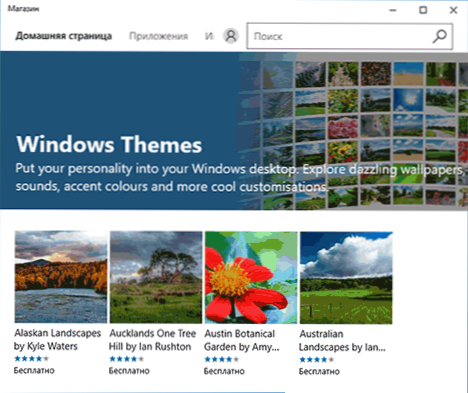
Po wybraniu pożądanego tematu kliknij przycisk „Pobierz” i poczekaj, aż zostanie załadowany do komputera lub laptopa. Natychmiast po załadowaniu możesz kliknąć stronę tematu w sklepie lub przejść do „Parametrów” - „Personalizacja” - „Tematy”, wybierz ruchliwy temat i po prostu kliknij na niego.
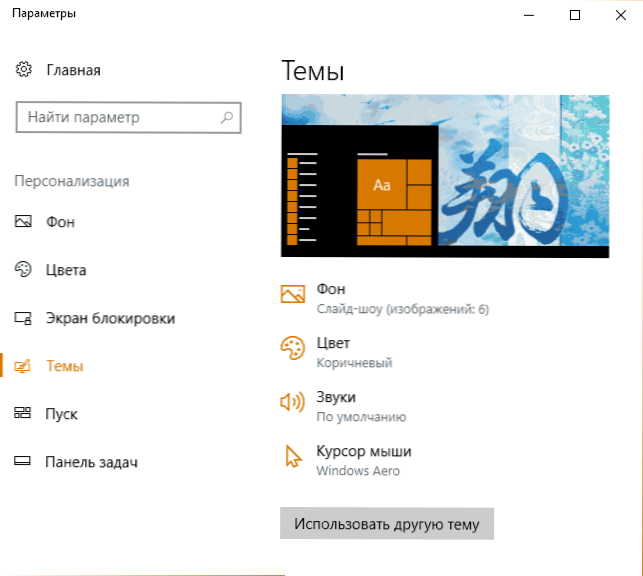
Jak wspomniano powyżej, tematy mogą zawierać kilka obrazów, dźwięki, znaki myszy (kursory), a także kolory dekoracyjne (domyślnie mają zastosowanie do zakresu okien, przycisku start, start kafelki tła).
Jednak z kilku testów, które testowałem, żaden z nich nie zawierał nic innego niż obrazy i kolor tła. Być może sytuacja zmieni się z czasem, ponadto tworzenie własnych tematów jest bardzo prostym zadaniem w systemie Windows 10.
Jak usunąć zainstalowane tematy
Jeśli zgromadziłeś wiele tematów, z których niektóre nie używasz, możesz je usunąć na dwa sposoby:
- Kliknij prawym przyciskiem na temat na liście tematów w sekcji „Ustawienia” - „Personalizacja” - „Tematy” i wybierz jedyny element menu kontekstowego „Usuń”.
- Przejdź do „Parametry” - „Aplikacje” - „Aplikacje i możliwości”, wybierz ustalony temat (zostanie wyświetlony na liście aplikacji, jeśli został zainstalowany ze sklepu) i wybierz element „Usuń”.
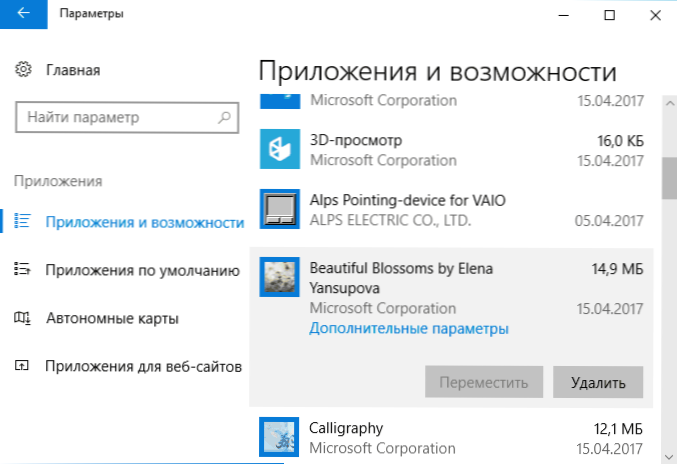
Jak stworzyć własny projekt systemu Windows 10
Aby stworzyć własny temat dla systemu Windows 10 (i z możliwością przeniesienia go do kogoś innego), wystarczy, aby wykonać następujące parametry personalizacji:
- Ustawianie tapety w sekcji „von” - osobny obraz, pokaz slajdów, ciągły kolor.
- Skonfiguruj kolory w odpowiedniej sekcji.
- W razie potrzeby w sekcji motywu w miniaturze bieżącego tematu zmień dźwięki systemowe (możesz użyć plików WAV), a także znaków myszy (punkt „kursor myszy”), które mogą być również ich własne - w formatach .Cur or .Ani.
- Naciśnij przycisk „Zapisz temat” i ustaw jego nazwę.
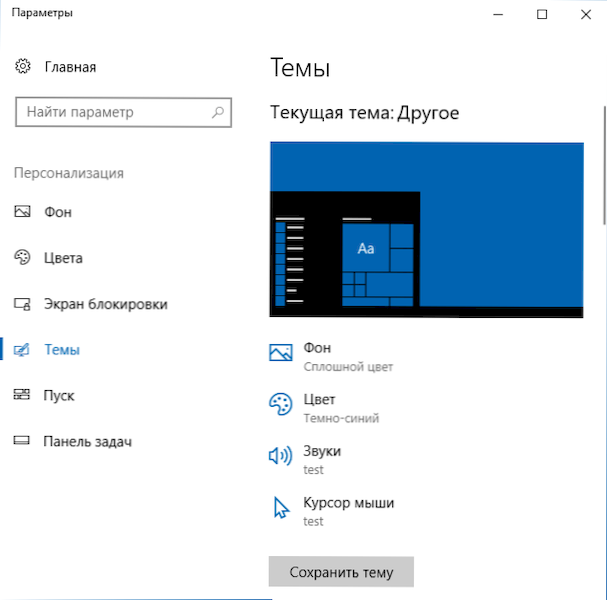
- Po zakończeniu ust. 4 zachowany temat pojawi się na liście ustalonych tematów. Jeśli klikniesz go za pomocą prawego przycisku, w menu kontekstowym element „Zapisz temat dla ogólnego dostępu” - pozwala zapisać utworzony temat w formie osobnego pliku z rozszerzeniem .Deskthemepack
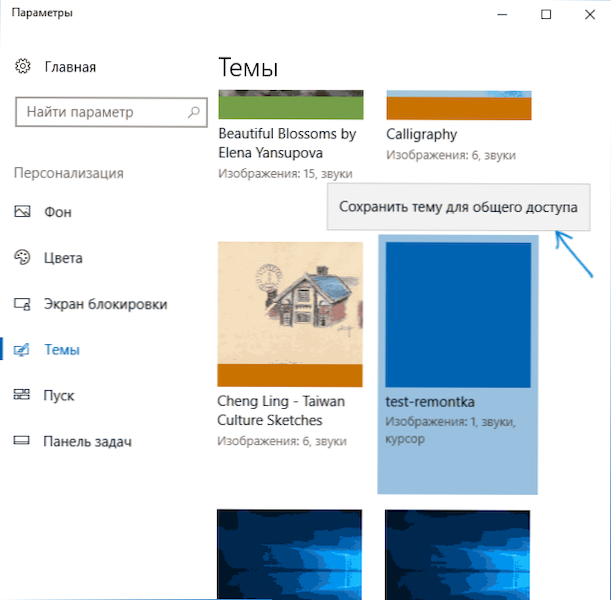
Temat zachowany w ten sposób będzie zawierał wszystkie określone parametry, a także zasoby, które nie są zawarte w systemie Windows 10 - Tapeta, dźwięki (i parametry schematu dźwięku), wskaźniki myszy i można go zainstalować na dowolnym komputerze z systemem Windows 10.

